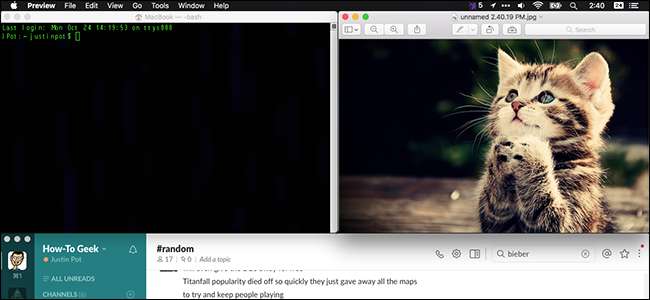
इस बिंदु पर, आप शायद सोचते हैं कि आप सब जानते हैं MacOS सिएरा में नई सुविधाएँ । तो मैंने किया, लेकिन यह पता चला है कि कुछ नई चीजें हैं जो बहुत ज्यादा नहीं दबाती हैं-खासकर जब यह आपके सभी विंडोज़ को प्रबंधित करने की बात आती है।
यहां चार नई विशेषताएं हैं जो विंडो प्रबंधन को आसान बनाती हैं, जिनमें से सभी बिना किसी तीसरे पक्ष के सॉफ़्टवेयर के काम करते हैं। यदि आप लगातार macOS के बारे में पढ़ते हैं, तो हम आपको इन सब पर ध्यान देने के लिए तैयार नहीं हैं, भले ही आपने इन सभी पर ध्यान नहीं दिया है।
उस दिशा में अधिकतम करने के लिए विंडो पर डबल-क्लिक करें
मैन्युअल रूप से अनुप्रयोग विंडो का आकार परिवर्तन दशकों से समान है। कर्सर को खिड़की के किनारे के पास रखें और यह दो तरफा तीर में बदल जाता है, फिर आकार बदलने के लिए क्लिक करें और खींचें। बुनियादी कंप्यूटिंग सामान।
सिएरा यहां एक नया मोड़ प्रदान करता है। जब भी आप दो तरफा तीर देखते हैं, तो आप विंडो के उस हिस्से को अपने प्रदर्शन के किनारे तक तुरंत विस्तारित करने के लिए डबल-क्लिक कर सकते हैं। यहाँ है कि कैसे दिखता है:
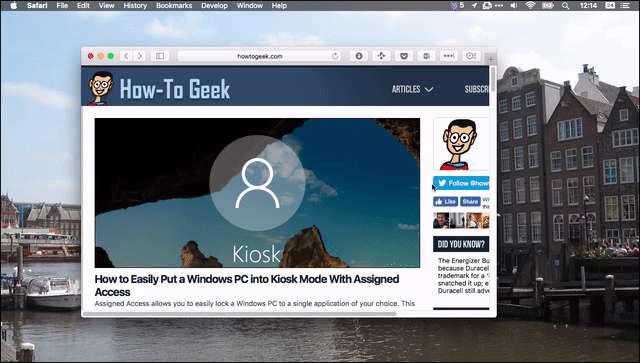
यह सभी किनारों पर काम करता है। आप किसी भी कोने को दो दिशाओं में बढ़ाने के लिए डबल-क्लिक कर सकते हैं, जैसे:
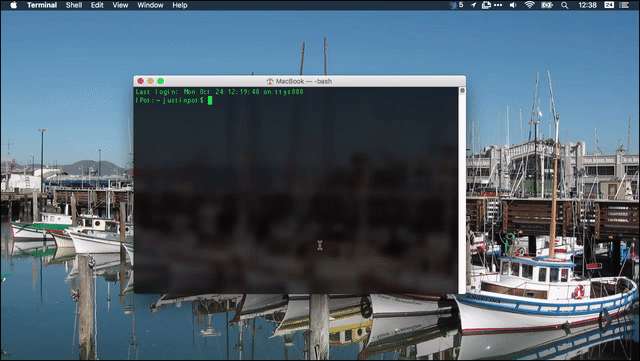
यह एक सूक्ष्म बात है, और शायद किसी के लिए अपने दम पर खोजना असंभव है।
विंडोज अब स्टिकी हैं
सिएरा पहली बार विंडोज़ को "चिपचिपा" भी बनाता है। इसका क्या मतलब है? मूल रूप से, जब आप एक खिड़की को हिलाते हैं, तो यह चुंबक की तरह अन्य खिड़कियों के किनारों पर चिपक जाएगा।
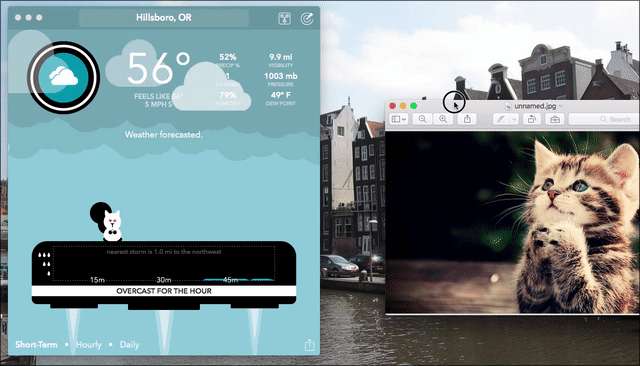
जैसा कि आप देख सकते हैं, एक दूसरे के साथ एक खिड़की को हिलाने पर बस थोड़ा सा विरोध होता है, जिससे मेरे लिए एक-दूसरे के साथ दो खिड़कियां पूरी तरह से रखना आसान हो जाता है। खिड़कियों को क्षैतिज रूप से संरेखित करने पर प्रतिरोध भी होता है। यह खिड़कियों को साइड-साइड व्यवस्थित करने के लिए बहुत आसान बनाता है।
विंडोज आपके डिस्प्ले के किनारों पर, स्क्रीन के शीर्ष पर मेनू बार, और आपकी डॉक पर "छड़ी" करेगा। यह एक सूक्ष्म बात है, और लंबे समय तक अतिदेय है, लेकिन कभी भी देर से बेहतर।
यह आकार बदलने पर भी लागू होता है। इसका मतलब यह है कि, अगर आपके पास दो खिड़कियां हैं, तो साइड-बाय-साइड हैं, चीजों को संरेखित करने पर "छड़ी" का आकार बदल देगा। यहाँ ऐसा है जो दिखता है:
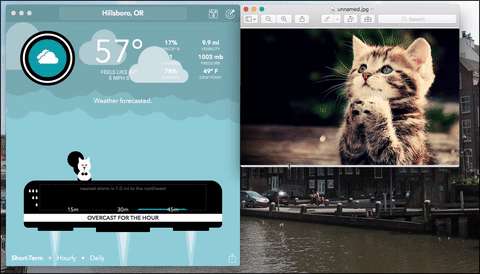
जैसा कि आप देख सकते हैं, उस बिंदु पर थोड़ा विलंब होता है जहां दोनों खिड़कियां क्षैतिज रूप से संरेखित होती हैं। इससे विंडोज़ को पूरी तरह से संरेखित करना आसान हो जाता है, यदि आप चाहते हैं कि यह क्या है।
यदि आप किसी भी चीज से चिपके बिना खिड़की को स्थानांतरित करना चाहते हैं, तो बस खींचते समय "विकल्प" कुंजी दबाए रखें।
डिफ़ॉल्ट रूप से आपके सभी एप्लिकेशन टैब का उपयोग करें
सम्बंधित: MacOS Sierra में लगभग किसी भी ऐप में टैब कैसे जोड़ें
आप पहले से ही जानते होंगे macOS लगभग किसी भी एप्लिकेशन में टैब का समर्थन करता है , लेकिन क्या आप जानते हैं कि आप टैब को डिफ़ॉल्ट भी बना सकते हैं? इसका मतलब है कि कभी भी आप एक नया दस्तावेज़ खोलते हैं, या एक नया दस्तावेज़ भी बनाते हैं, एक नई विंडो के बजाय एक नया टैब बनाया जाएगा। सेटिंग सिस्टम वरीयताएँ> डॉक में पाई जा सकती है।
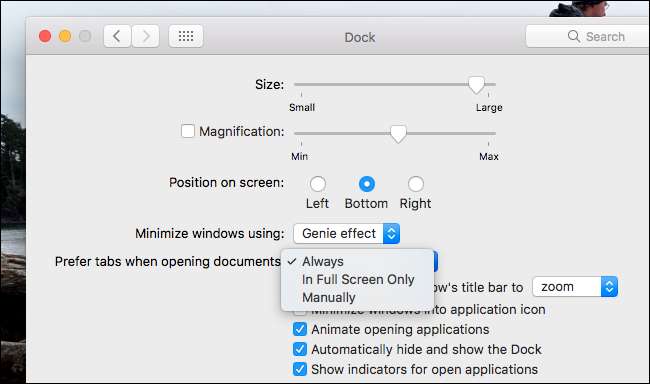
आपके पास तीन विकल्प हैं। "हमेशा" अनुप्रयोगों को टैब का उपयोग करने के लिए मजबूर करेगा, चाहे जो भी हो। "फ़ुल स्क्रीन ओनली" में जब आप फ़ुल-स्क्रीन विंडो का उपयोग कर रहे हैं, तो टैब का उपयोग करने के लिए एप्लिकेशन को बाध्य करेंगे। "मैन्युअल रूप से" तब भी टैब का उपयोग नहीं किया जाता है, जिसका अर्थ है कि आप केवल "विंडो" का उपयोग करके "विंडो" पर क्लिक करके टैब का उपयोग कर सकते हैं। "
यह छिपी हुई विशेषता डिफ़ॉल्ट रूप से अव्यवस्था से बचना आसान बनाती है; "हमेशा" एक मौका दें और देखें कि आप इसे कैसे पसंद करते हैं।







